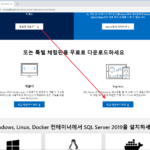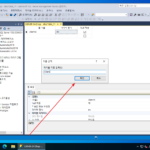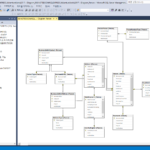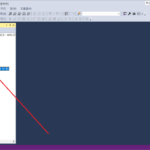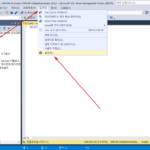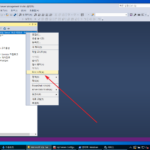SQL Server / Query / 메모
최근 날짜 가져오기
Name으로 그룹화한 후 최근 날짜를 가져온다.
SELECT Name, MAX( Date ) FROM Table1 GROUP BY Name
최근 날짜가 2020년인 것만 가져온다.
SELECT Name, MAX( Date ) FROM Table1 GROUP BY Name HAVING MAX( Date ) BETWEEN '2020-01-01' AND '2020-12-31'
모든 데이터베이스 출력하기
EXECUTE sp_helpdb;